- 文章详情
在日常办公或家庭使用中,有时我们需要使用彩色打印机来打印黑白文档,以节省彩色墨水或实现特定的打印效果。虽然彩色打印机通常设计用于打印彩色文档,但通过调整设置,我们可以轻松地让它们打印出高质量的黑白文档。本文将详细介绍如何在彩色打印机上实现黑白打印,包括软件设置、硬件调整等方面的内容。

确保打印机设置正确是实现黑白打印的前提。不同的打印机有不同的设置选项,但基本原理相似。在控制面板中找到打印机管理选项,从打印机列表中选择您的彩色打印机。
双击打印机图标,选择“属性”或“首选项”选项。
在“属性”或“首选项”窗口中,找到“颜色模式”、“打印模式”或类似的选项,确保设置为“黑白”或“灰度”。
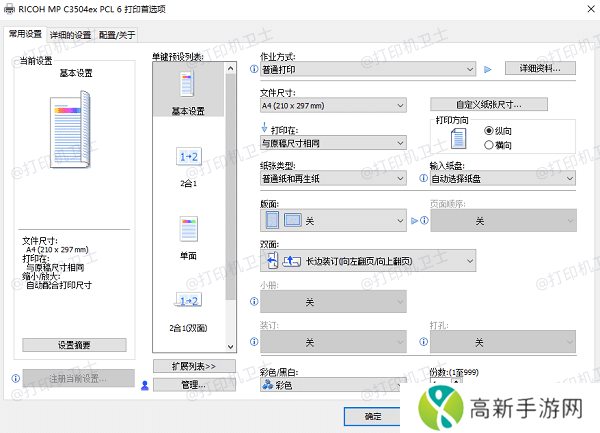
为了获得更好的黑白打印效果,调整打印质量是非常重要的。高质量的打印设置可以减少斑点和模糊,使得文本和图像更加清晰。
在打印机管理界面中,找到“打印质量”或“分辨率”设置。
选择较高的分辨率选项,例如600dpi或更高。
在“墨水浓度”或“密度”设置中,适当增加墨水浓度,以获得更深的黑色。
三、使用合适的纸张使用适合黑白打印的纸张可以显著提升打印效果。高质量的纸张可以更好地吸收墨水,减少洇染现象。
在打印机设置中,选择“纸张类型”或“介质类型”,根据实际使用的纸张选择正确的选项。
如果是激光打印机,使用激光打印机专用纸可以获得更好的打印效果。

对于喷墨打印机,选择高质量的打印纸,如光泽纸或高质量哑光纸。
四、软件设置在打印文档之前,可以通过文档编辑软件来调整文档的打印设置,以确保打印出纯黑白文档。使用Word、PDF阅读器或其他文档编辑软件打开要打印的文档。
在打印对话框中,选择“打印选项”或“高级设置”。
在打印选项中,选择“黑白”或“灰度”打印模式。
如果软件支持,可以在色彩管理设置中选择“黑白”或“灰度”模式,以确保文档以黑白形式打印。
五、测试打印在正式打印大量文档之前,先进行一次测试打印是非常重要的,这样可以确保文档的打印效果符合预期。
选择文档中的一页进行测试打印,仔细检查测试页上的文字和图像是否清晰,没有模糊或洇染现象。
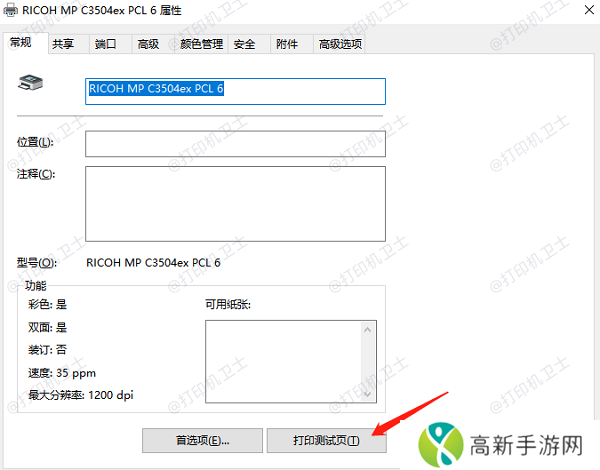
如果测试页效果不理想,可以返回到打印设置界面,调整打印质量或墨水浓度等设置。
当测试页效果满意后,可以进行批量打印。
以上就是彩色打印机打印黑白的操作步骤。希望对你有所帮助。如果有遇到打印机连接、共享、报错等问题,可以下载“本站”进行立即检测,只需要一步便可修复问题,提高大家工作和打印机使用效率。
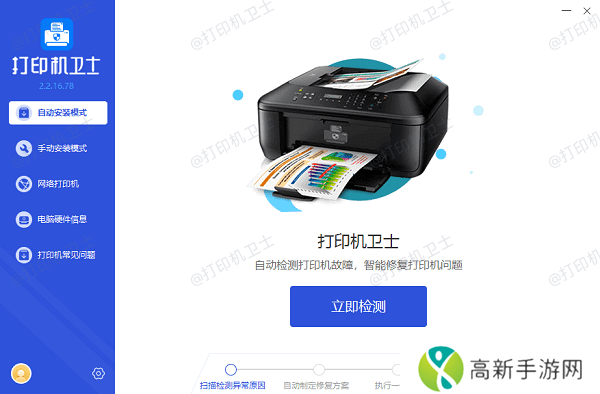
- 为何搞笑、挑战、生活类视频能迅速成为热门视频?这些视频类型能如何引起观众共鸣
- 兄弟打印机脱机怎么办 快速解决连接问题
- 丁香花在线高清视频完整版观看:究竟怎样体验绝美花卉的盛放魅力?
- 《寂寞空庭春欲晚》播放量:解析该剧的受欢迎原因及其未来发展趋势
- 如何在www.91skins平台上轻松获取游戏皮肤和资源?
- 如何通过成品网站1.1.719快速搭建一个高效且优化的网站?
- 哔咔漫画:为什么这款平台如此受欢迎?揭秘其独特魅力!
- 五月欢乐时光,心情激动的汉字之海:如何用文字重现那份欣喜若狂?
- 打印机已连接但是不可用怎么办 常见的5种解决方案
- 如何找到最佳的免费无遮挡视频网站,避免常见问题并提升观看体验?
- 寂寞夜晚第三季免费在线观看:独特剧情与情感共鸣引人深思
- SoSo视频:为什么越来越多的用户青睐这个平台?
- 沉香的原产地究竟是哪里?探寻其独特之处的汉字奥秘
- 针式打印机打印偏移怎么办 针式打印机打印位置偏移调整方法
- 寂寞护士的心路历程:在忙碌与孤独之间找寻自我
- 剑踪情缘:秘境探秘寻真爱勇者独闯情义劫单人副本之旅











